- Autor Lauren Nevill [email protected].
- Public 2024-01-18 21:49.
- Última modificación 2025-01-23 15:18.
Las imágenes, como todos los demás elementos de una página web, se muestran en el navegador de acuerdo con las instrucciones detalladas enviadas por el servidor. Estas instrucciones están escritas en HTML (HyperText Markup Language) y constan de "etiquetas". Las etiquetas describen el tipo de todos los elementos de una página web, su ubicación y apariencia.
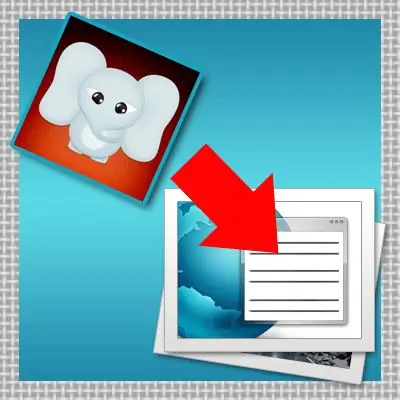
Instrucciones
Paso 1
Primero debe cargar el archivo de imagen en el servidor. Esto se puede hacer usando FTP (Protocolo de transferencia de archivos) a través de un programa especial. Estos programas se denominan clientes FTP, por ejemplo, Cute FTP, WS FTP, FlashFXP y otros. Pero puede descargarlo a través del administrador de archivos, que debe estar en el panel de control del alojamiento en el que está alojado su sitio. El administrador de archivos le permite cargar archivos a través de su navegador.
Paso 2
Después de eso, debe colocar la etiqueta correspondiente en el código html de la página deseada. Es decir, debe encontrar esta página y abrir su código fuente para editarlo. Si tiene un archivo de página, puede abrirlo con un editor de texto simple, por ejemplo, el Bloc de notas estándar. Y si usa cualquier sistema para administrar el sitio, en el panel de administración de este sistema, busque el editor de páginas y abra la página deseada en él. Después de eso, queda insertar la etiqueta de la imagen en el lugar que necesita en la página y guardar los cambios.
Paso 3
Más sobre la etiqueta en sí, en su forma más simple, puede verse así: La etiqueta contiene información adicional diversa: "atributos". Solo se requiere un atributo para la etiqueta de imagen: src. Le dice al navegador la dirección donde debe obtener el archivo que contiene el carnink. Si este archivo está en el servidor en la misma carpeta (o subcarpeta) que la propia página, entonces es suficiente especificar solo su nombre o la ruta a la subcarpeta. Estas direcciones se denominan "relativas". Y una dirección absoluta podría verse así:
--Otro atributo - alt="Imagen" - contiene el texto que aparece en la información sobre herramientas al pasar el mouse: Los otros atributos - título hacen lo mismo: - Dos atributos - ancho y alto - establecen el tamaño del rectángulo en el que El navegador mostrará la imagen: estos atributos no son obligatorios, pero si algo sale mal y la imagen no se puede cargar, es posible que todos los demás elementos de la página estén fuera de lugar, ya que el navegador no reconoce las dimensiones que la imagen debería haber ocupado. Las dimensiones se especifican en "píxeles": esta es la unidad de medida principal utilizada en el diseño de la página. - El atributo de borde establece el ancho del borde alrededor de la imagen (en píxeles): si una imagen se convierte en un vínculo, el navegador dibujará un borde azul a su alrededor de forma predeterminada. Para deshacerse de él, debe establecer el valor del borde en cero: - Dos atributos establecen la sangría de la imagen a partir de elementos adyacentes (por ejemplo, de líneas de texto) - hspace establece la sangría horizontal (izquierda y derecha), vspace - verticalmente (inferior y superior): - Estos son los atributos más utilizados, ¡y hay más de 50 de ellos para esta etiqueta!






